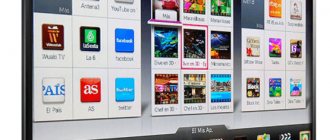Смарт-телевизор – настоящий домашний мультимедийный центр. Это и кинотеатр с неограниченной Интернет-фильмотекой, и музыкальный проигрыватель высококачественных треков, транслируемых онлайн-ресурсами, и игровая приставка. Программы для реализации указанных функций устанавливаются в память устройства на стадии производства. Значительно расширить возможности умного телевизора можно, установив дополнительные приложения. С помощью этой статьи вы сможете скачать и установить понравившееся приложение на Смарт ТВ разных производителей.
Что такое приложение/виджет на Смарт ТВ
По умолчанию на новых моделях телевизоров, оснащенных технологией Смарт ТВ, предустановлено несколько стандартных приложений. Это может быть ПО от производителя или других разработчиков, предназначенных для просмотра видеоконтента или выхода в сеть.
Виджетом называют программу, разработанную для обеспечения удобного пользования на широкоформатном экране ТВ посредством управления через пульт ДУ. Подобные приложения могут предназначаться для игр, просмотра IPTV телеканалов и архивов с кинофильмами, а также представлять собой ТВ-версии новостных порталов.
Какие приложения можно установить на Смарт ТВ: видеохостинги наподобие YouTube, онлайн-видеосервисы (Wink, MoreTV, ivi и другие), утилиты для трансляции стримов, музыкальные плееры, социальные программы, виджеты погоды, курсы валют.
Самсунговский smarthub
Как установить приложение на разные Смарт ТВ от Самсунг и ЛЖ
Наиболее распространенными операционными системами для телевизионных устройств выступают ОС WebOS и Tizen, что зависит от производителя. Соответственно, и программы для них будут отличаться. Для устройств на базе «Андроид» скачивать программы можно через Play Market, что идентично выполнению загрузок на смартфонах с такой же системой.
webOS TV
Чтобы использование скачанных приложений являлось безопасным, разработчики предлагают устанавливать программы из фирменных магазинов приложений. Официальные программные компоненты совместимы с ОС телевизора и не содержат вирусных файлов.
Установка виджетов на Самсунг Смарт ТВ начинается с подключения телевизора к сети. Производитель ограничил возможность скачивания стороннего контента.
Важно! Чтобы узнать, подключено ли ТВ к Интернету, необходимо с помощью пульта попасть в раздел меню «Сеть». Здесь будет отображаться информация об используемом типе соединения.
Процесс инсталляции приложения состоит из следующих пунктов:
- На пульте нажать на разноцветную кнопку «Smart Hub» в центре, чтобы попасть в меню Смарт ТВ.
- На экране появятся значки предустановленных программ. Здесь нужно найти «Samsung Apps» и кликнуть по иконке.
- Далее потребуется создать учетную запись или выполнить вход в уже существующую. Необходимо заполнить все поля и подтвердить регистрацию по электронной почте.
- После авторизации пользователю станет доступен каталог с виджетами, разработанными Самсунгом. Приложения систематизированы по разным тематикам. В поисковую строку можно вписать название интересующей программы, чтобы быстрее ее найти. Также можно посмотреть перечень загруженных приложений, перейдя в соответствующий раздел.
- Навигация может осуществляться с помощью стрелочек на пульте или подсоединенной к телеприемнику мыши или клавиатуры. Выбрав понравившееся приложение, следует нажать на кнопку ввода «Enter».
- Откроется страница с описанием виджета. Здесь будет указан также размер файла и общий объем свободного места. Для скачивания требуется кликнуть на кнопку «Загрузка».
- Чтобы началась установка приложений на Смарт ТВ, нужно щелкнуть на соответствующую кнопочку после завершения скачивания программы из Интернета.
- Об успешном окончании инсталляции свидетельствует появление окна, в котором предложено запустить новое приложение. Теперь можно пользоваться загруженной программой на телевизоре.
Обратите внимание! Если скачиваемое приложение относится к платным сервисам, понадобится указать реквизиты банковской карты и оплатить подписку.
Обладателям телевизионных устройств от LG потребуется проделать немного другие действия, поскольку интерфейсы различаются в зависимости от изготовителя. Для этого понадобится выполнить следующее:
- Каталог приложений на телевизорах этой . Чтобы попасть в него, необходимо найти на пульте клавишу «Home» (либо «Smart» на некоторых моделях).
- Используя стрелки, прокрутить список смарт-служб до «LG Content Store».
- В новом окне перейти к разделу «Приложения». В представленном каталоге можно найти нужный виджет и прочесть информацию о нем. Важно убедиться, что приложение бесплатно.
- Чтобы загрузить программу на Smart TV, необходимо щелкнуть на кнопку установки.
- Если скачивание происходит впервые, то понадобится создать новую учетку или авторизоваться через «Фейсбук». Процедура авторизации потребует заполнения полей, включая действующий e-mail, пароль и прочие данные.
- Подтвердив регистрацию через указанную почту, необходимо кликнуть на «Войти», затем вписать логин и пароль.
- Далее нужно вернуться в меню приложений для телевизора. Здесь потребуется кликнуть на «Запуск», и по окончании процесса можно начать использование виджета.
Как создать Google-аккаунт
Чтобы пользоваться эмулятором, необходимо завести аккаунт в системе Гугл. Выполните следующие шаги:
Как видите, процесс прост. Смело устанавливайте эмулятор, скачивайте Google Play игры и постигайте другие возможности приложения. Приятного пользования!
Установка приложения Плей Маркет
Для того, чтобы начать активно использовать данный магазин приложений, вам нужна учетная запись Google. Если она уже есть – вводим адрес электронной почты и пароль в соответствующие строчки, принимаем условия соглашения – и готово.
Если же учетной записи нет:
Как установить приложение на Смарт ТВ Dexp и Phillips
Скачивание виджетов из сторонних источников недопустимо. Пользователь может активировать программы, которые встроены во внутреннюю память, но были отключены. Для этого потребуется раскрыть «Настройки», далее – «Настройки устройства». Затем открыть раздел «Приложения». В пункте «Разрешения» перейти к «Хранилище». На этой странице можно произвести активацию выключенных виджетов.
На телевизорах марки Phillips используется OS «Android». Это означает, что ПО устанавливается из Google Play. Обладателям более раннего устройства потребуется выполнить ряд действий для загрузки IPTV:
- В главном меню найти пункт «Конфигурация», далее – «Подключение к сети».
- Указать в разделе «Тип подключения» вариант «Проводной» и подтвердить.
- Далее перейти к пункту «Настройка сети», затем – «Режим работы сети» и переключиться на «Статический IP-адрес».
- Во вкладке с конфигурацией нажать на «DNS 1» и ввести следующее: «178.209.065.067» (конкретный айпи можно узнать в настройках ТВ).
- На главной странице щелкнуть на Смарт ТВ и запустить App Gallery.
- Указать свою страну, найти программу IPTV и щелкнуть на «Добавить».
- Загруженное приложение появится на основной странице.
Для серии «E» инструкция выглядит так
Создание нового пользователя «DEVELOP» Создайте в теливизоре нового пользователя Нажмите кнопку SmatHub на пульте. Нажмите красную кнопку A (вход) В поле «Уч.зап.Samsung» введите develop. Пароль подставится сам. Нажмите кнопку «вход» Установка/обновление виджетов Добавить новый IP адрес:(ищем в интернете или пишим свой) Войдите под develop C помощью клавиши Tools откройте раздел «Сервис» Откройте меню «Настройки (Settings)» Выберете опцию «Разработка (Developer)» Выберете Настройка «IP-адреса серв.» (IP Address setup) Впишите IP — или этот: (ищем в интернете или 89.238.91.17) Обновите список виджетов: Войдите под develop C помощью клавиши Tools откройте раздел «Сервис» Откройте меню «Настройки (Settings)» Выберите опцию «Разработка (Developer)» Выберите «Синхронизация приложений пользователя» (Synchronize user applications)
Как установить приложения на моделях Сони Смарт ТВ
Устройства от Sony работают на платформе Android TV, поэтому процесс инсталляции выглядит следующим образом:
- Щелкнуть на клавишу «Домашняя страница» на пульте.
- В появившемся меню «Мои приложения» найти значок с плюсом и выделить его, используя навигационные кнопки.
- Раскрыть «Все приложения», при помощи пульта указать требуемое приложение и щелкнуть на «ОК».
- В новом окне кликнуть на «Добавить в мои приложения».
- Найти только что скачанный виджет и открыть утилиту.
Важно! Производитель Sony заявил о невозможности самостоятельного добавления приложений, которые отсутствуют в официальном списке. Поэтому придется ждать появления новинок в каталоге.
Находим, скачиваем и устанавливаем приложение смотрим ру на телевизоре Samsung smart tv – видео инструкция:
Для телевизоров марки LG
Для Смарт-ТВ марки LG инструкция выглядит следующим образом:
- Через пуль зайдите в меню LG – пункт называется «LG Content Store».
- Используйте поиск, чтобы найти в открывшемся списке Yandex Browser.
- Кликните на значок плагина и нажмите «Установить».
- Дождитесь окончания загрузки – появится соответствующее системное сообщение.
Установленный Яндекс отобразится в меню LG. Вы сможете открыть его через кнопку пульта.
monitor
Как установить приложение на телевизор Смарт ТВ с флешки
Для этого нужно предварительно скачать установочный файл. Сделать это можно на компьютере, после чего вставить съемный накопитель в USB-разъем на телеприемнике и приступить к установке программы по стандартной схеме.
Данный способ подходит тем, у кого заканчивается объем свободной памяти на ТВ-устройстве. Если нет возможности удалить ранее установленные виджеты, следует воспользоваться внешним накопителем. Также использование накопителя поможет в том случае, когда не получается пользоваться встроенными сервисами.
Флэшка должна быть предварительно отформатирована в файловую систему FAT 32.
Рекомендуется пользоваться надежными источниками – официальными веб-ресурсами и проверенными форумами, где авторизованные пользователи размещают установочные файлы.
Скопировав программу на съемный накопитель и вставив в порт на боковой панели ТВ-устройства, потребуется воспользоваться системным проводником. Там необходимо обнаружить скачанное приложение и произвести его установку. О завершении процедуры сообщит уведомление на экране ТВ.
Поиск через проводник
Как на смарт тв установить приложение с флешки – пошаговая видео инструкция:
Установка сторонних приложений
Инсталлировать программу можно посредством использования флеш-накопителя или в онлайн-режиме на самом телевизоре.
Обратите внимание! Системные требования устанавливаемого сервиса должны соответствовать используемой версии ОС на телевизоре. Некоторые разработчики препятствуют установке виджетов из неофициальных источников.
Для инсталляции сторонних сервисов можно воспользоваться утилитой SammyWidgets в зависимости от модели ТВ- устройства.
Скачав программу, нужно распаковать архив на компьютере. Затем скачать в папку Widgets необходимые приложения. В настройках ай-пи адреса сервера на телевизоре указать те значения, которые используются на ПК.
Затем включить синхронизацию приложений и дождаться окончания процесса. На главной странице должен появиться новый виджет, который можно запустить.
Подробней о том, как установить виджеты и приложения на Самсунг Смарт Тв.
Установка приложений на tizen smart tv samsung: